
Вы когда-нибудь замечали, насколько медленным может быть встроенный браузер Steam? Вы боретесь с медленной скоростью загрузки? Или Steam вообще тормозит? Эти советы помогут вам его ускорить.
Steam - это не игра, поэтому нет никаких настроек 3D, которые нужно изменить для достижения максимальной производительности. Но есть некоторые вещи, которые вы можете сделать, чтобы значительно ускорить его.
Ускорьте работу браузера Steam
СВЯЗАННЫЕ С: 5 советов и приемов, которые помогут максимально эффективно использовать Steam
Встроенный веб-браузер Steam - используется как в магазине Steam, так и во внутриигровом оверлее Steam для предоставления веб-браузер, который можно быстро использовать в играх - может быть очень медленным. Steam, похоже, не справляется со скоростью, которую мы привыкли ожидать от Chrome, Firefox или даже Internet Explorer. Когда вы нажимаете ссылку или переходите на новую страницу, появляется заметная задержка перед появлением новой страницы - чего не происходит в браузерах для настольных компьютеров.
Возможно, вы смирились с этой медлительностью, согласившись с тем, что встроенный браузер Steam просто плох. Однако есть уловка, которая может устранить эту задержку во многих системах и сделать веб-браузер Steam более отзывчивым.
Эта проблема, по-видимому, возникает из-за несовместимости с параметром «Автоматическое определение параметров», который в Windows включен по умолчанию. Это вариант совместимости, который на самом деле может понадобиться очень немногим людям, поэтому его можно безопасно отключить, а при необходимости легко снова включить.
Нажмите клавишу Windows, чтобы открыть меню «Пуск», введите «Свойства обозревателя», а затем щелкните ярлык «Свойства обозревателя».
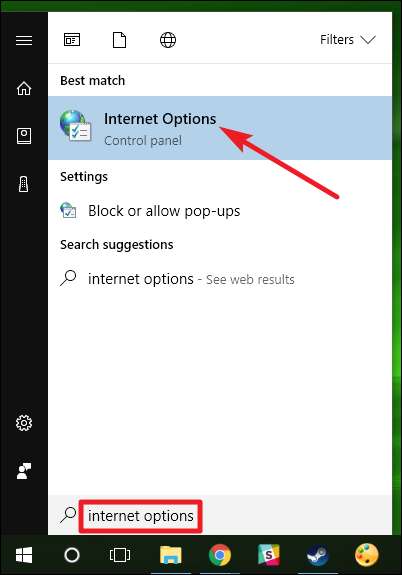
В окне «Свойства Интернета» перейдите на вкладку «Подключения» и нажмите кнопку «Настройки локальной сети».
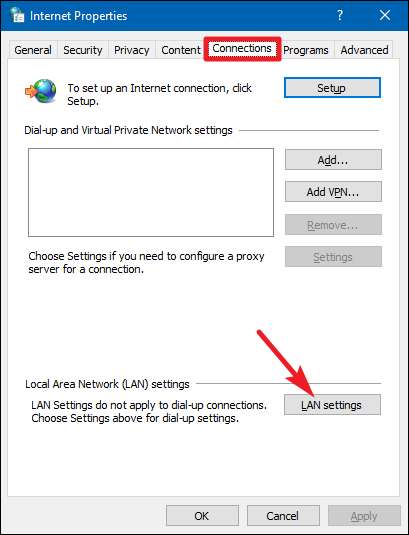
Снимите флажок «Автоматически определять настройки» и нажмите «ОК», чтобы сохранить настройки. Затем вы можете снова нажать «ОК», чтобы закрыть окно «Свойства Интернета».

Если повезет, значительная задержка, которую вы испытывали каждый раз, когда веб-страница загружалась в браузере Steam, теперь исчезнет. В том маловероятном случае, если вы столкнетесь с какой-либо проблемой с сетевым подключением, вы всегда можете повторно включить параметр «Автоматически определять настройки».
Увеличьте скорость загрузки игры Steam
Steam пытается автоматически выбрать ближайший к вам сервер загрузки. Однако это не всегда может сделать идеальный выбор. Кроме того, в случае событий с высокой посещаемостью, таких как большие сезонные распродажи и огромные запуски игр, вам может быть полезно временно выбрать менее загруженный сервер.
Откройте настройки Steam, нажав меню «Steam» и выбрав опцию «Настройки».
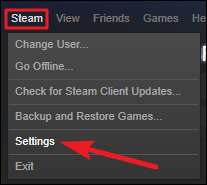
В окне «Настройки» перейдите на вкладку «Загрузки», а затем выберите ближайший сервер загрузки из раскрывающегося меню «Регион загрузки». Пока вы находитесь на этой вкладке, убедитесь, что на полосу пропускания загрузки Steam не действует ограничение.
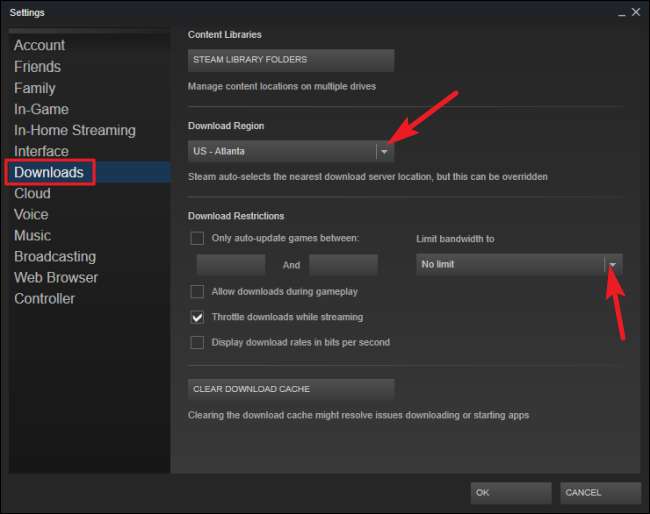
Вы можете перезапустить Steam и посмотреть, улучшится ли скорость загрузки после изменения этого параметра. В некоторых случаях ближайший сервер может быть не самым быстрым. Сервер, расположенный немного дальше, может быть быстрее, например, если ваш локальный сервер более загружен.
Steam однажды предоставил информацию о загрузке контент-сервера, что позволило вам выбрать региональный сервер, который не был под высокой нагрузкой, но эта информация больше не доступна. Steam по-прежнему предоставляет страницу, которая показывает вам количество загрузок в разных регионах , включая статистику о разнице в скорости загрузки в разных штатах США, но эта информация не так полезна.
Ускорьте Steam и свои игры
СВЯЗАННЫЕ С: Что такое твердотельный накопитель (SSD) и нужен ли он?
Один из способов ускорить все ваши игры - и сам Steam - - получить
твердотельный накопитель
(SSD) и установив на него Steam. Steam позволяет перемещать папку Steam, которая находится по адресу
C: \ Program Files (x86) \ Steam
по умолчанию - на другой жесткий диск. Просто переместите его, как любую другую папку. Затем вы можете запустить программу Steam.exe, как если бы вы никогда не перемещали файлы Steam.
Steam также позволяет настраивать несколько папок библиотеки игр. Это означает, что вы можете создать папку библиотеки Steam на SSD и одну на вашем обычном диске большего размера. Установите наиболее часто используемые игры на SSD для максимальной скорости, а менее часто используемые - на более медленный диск, чтобы сэкономить место на SSD.
Чтобы настроить дополнительные папки библиотеки, перейдите в Steam> Настройки> Загрузки и нажмите кнопку «Папки библиотеки Steam».
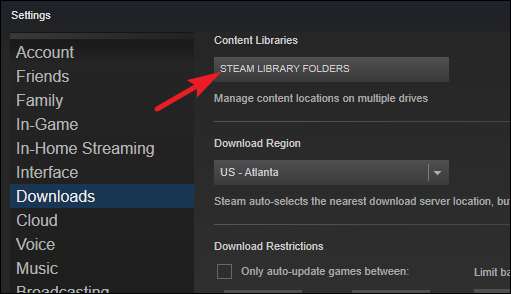
В окне «Папки библиотеки Steam» нажмите кнопку «Добавить папку библиотеки» и создайте новую игровую библиотеку на другом жестком диске.
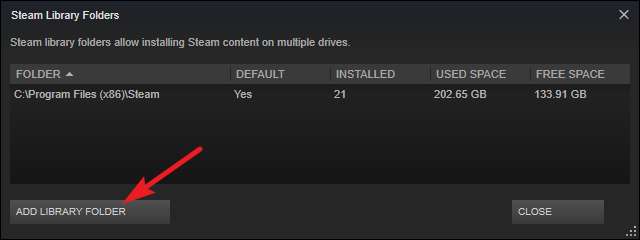
В следующий раз, когда вы установите игру через Steam, вы можете выбрать папку библиотеки, в которую хотите ее установить.
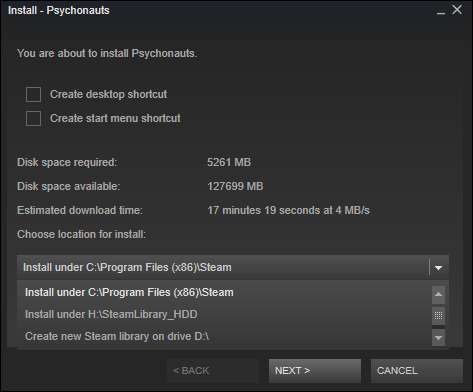
Если параметр совместимости с прокси отключен, выбран правильный сервер загрузки и Steam установлен на быстрый SSD, большинство вещей Steam должно быть намного быстрее. Вы мало что можете сделать для ускорения Steam, за исключением обновления другого оборудования, например центрального процессора вашего компьютера.
Кредит изображения: Эндрю Нэш на Flickr







